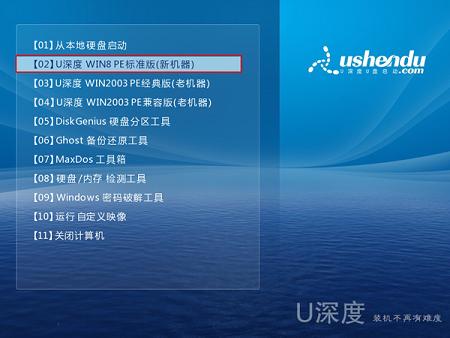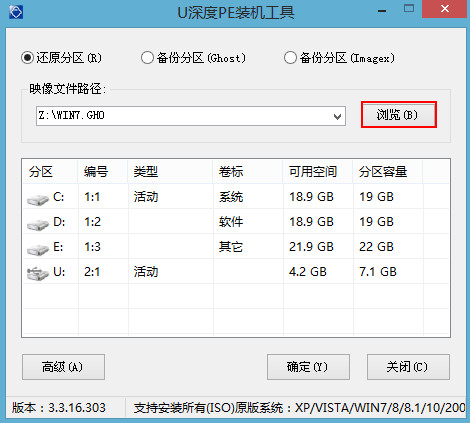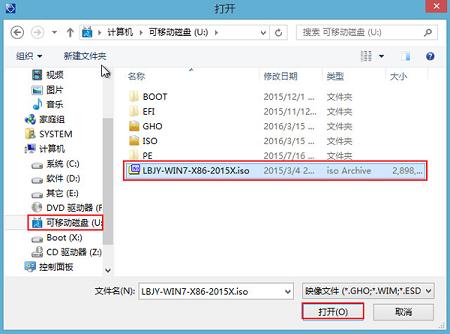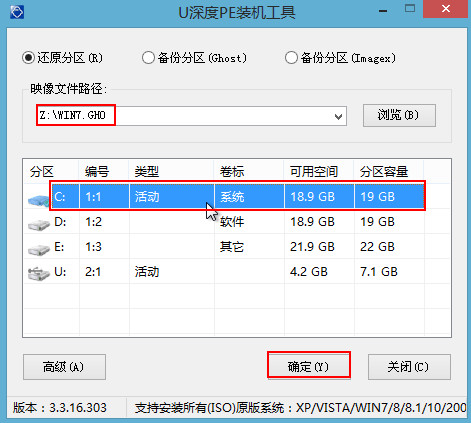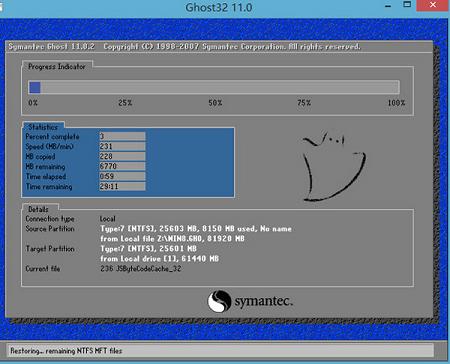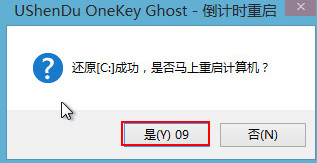戴尔灵越14外观采用比较简洁的设计风格,还拥有4gb的内存和500gb的硬盘。性能更超凡,轻松运行大型游戏和专业软件,日常办公、娱乐游戏等。那么用户想给这款笔记本安装win7系统该怎么操作呢?下面就教大家戴尔笔记本u盘装win7系统的操作教程。
1、首先将u盘制作成u深度u盘启动盘,接着前往相关网站下载win7系统存到u盘启动盘,重启电脑等待出现开机画面按下启动快捷键,选择u盘启动进入到u深度主菜单,选取“【02】U深度WIN8 PE标准版(新机器)”选项,按下回车键确认,如下图所示:
2、进入win8pe系统,将会自行弹出安装工具,点击“浏览”进行选择存到u盘中win7系统镜像文件,如下图所示:
3、等待u深度pe装机工具自动加载win7系统镜像包安装文件,只需选择安装磁盘位置,然后点击“确定”按钮即可,如下图所示:
4、此时在弹出的提示窗口直接点击“确定”按钮,如下图所示:
5、随后安装工具开始工作,我们需要耐心等待几分钟, 如下图所示:
6、完成后会弹出重启电脑提示,点击“是(Y)”按钮即可,如下图所示:
7 、此时就可以拔除u盘了,重启系统继续安装,我们无需进行操作,等待完成即可,最终进入系统桌面前还会重启一次,如下图所示:
以上就是戴尔笔记本安装win7系统教程,有需要的朋友不妨参考以上操作使用u深度u盘进行安装win7系统。